Как редактировать группу в ВК — All Vk net
Главная » Вконтакте » Группы и сообщества в ВК
Группы и сообщества в ВК
На чтение 4 мин Просмотров 1.7к. Обновлено
Простая подробная инструкция как можно редактировать группу или сообщество в социальной сети вконтакте с компьютера или официального мобильного приложения вк для андроид или айфон.
Мы постарались составить для вас пошаговую инструкцию со скриншотами для того чтобы вам было легче ориентироваться.
Если у вас что то не будет получатся обязательно пишите об этом в комментариях и мы с удовольствием вам поможем.
Содержание
- Как редактировать группу в ВК?
- Как редактировать группу в ВК С компьютера
- Как редактировать группу в ВК С мобильного устройства или приложения
- Как сделать группу популярной?
Содержание статьи (навигация)
- 1 Как редактировать группу в ВК?
- 2 Как редактировать группу в ВК С компьютера
- 3 Как редактировать группу в ВК С мобильного устройства или приложения
- 4 Как сделать группу популярной?
Создание и редактирование сообщества требует не только много времени, но и сил. Создавая группу человек, думает над тем какой тематики будет паблик, после чего он начинает редактировать какую-нибудь запись, чтобы статьи были интересными и востребованными. Сегодня мы поговорим о том, как редактировать группу в ВК если я создатель.
Создавая группу человек, думает над тем какой тематики будет паблик, после чего он начинает редактировать какую-нибудь запись, чтобы статьи были интересными и востребованными. Сегодня мы поговорим о том, как редактировать группу в ВК если я создатель.
Как редактировать группу в ВК С компьютера
Для того чтобы редактировать необходимый вам раздел прежде подумайте над тем, что вы хотите изменить. Стоит отметить, что изменять какие-либо записи могут те, кто является владельцем, модератором или редактором паблика.
[list type=»info»]
- Откройте любой браузер, который есть у вас на компьютере;
- Зайдите на свою страницу во Вконтакте;
- В левой части экрана вы найдете раздел «Сообщества»;
- В пункте «Управление сообществом» выберите вашу группу;
- Зайдя в нее в правой части экрана найдите блок «Вы участник» и нажмите на три горизонтальные точки;
- Затем перед вами появится список действий среди которых будет «Управление сообществом»;
- В разделе «Настройки» у вас появится возможность изменить не только название, но описание группы.
 Вы можете сделать его более детальным или коротким;
Вы можете сделать его более детальным или коротким; - Выбираем тип сообщества, вы можете сделать его закрытым или открытым;
- Загрузите обложку группы, то есть, выберите картинку;
- Придумайте уникальный адрес паблика;
- И напоследок, выберите тематику сообщества.
[/list]
Дальше вы, пролистывая страницу до конца будете решать, что оставлять в открытом доступе, а что нет. Теперь вы знаете, как редактировать группу в ВК с компьютера.
Как редактировать группу в ВК С мобильного устройства или приложения
Редактировать сообщества проще с компьютера, но если у вас нет возможности или времени, то с мобильного приложения социальной сети Вконтакте можно редактировать не только сообщество, но и запись.
[list type=»warning»]
- Зайдите в пункт с разделами и выберите блок «Группы» или «Сообщество»;
- Найдите и нажмите на ваш паблик;
- После того как вы перейдете в вашу группу найдите в верхнем углу экрана символ в виде шестеренки;
- Появится пункт, где вы должны нажать на «Управление сообществом»;
- В разделе «Информация» вы сможете поменять то, что вам необходимо: название группы, описание и многое другое;
- Вы также можете сделать свой паблик открытым для всех или же закрытым.

[/list]
После всего этого можно спокойно приступать к публикации различных статей, фотографий или роликов. Теперь вы знаете, как редактировать группу в ВК с телефона на айфоне или андроиде. К слову, на айфоне все делается точно также.
Как сделать группу популярной?
Для того чтобы ваше сообщество пользовалось популярностью необходимо потратить немало денег и времени. Выберите ту тематику, которая востребована в настоящее время. Если ничего интересного вы для себя не нашли, то идеальный вариант – это креативность.
Придумайте, что-то такое, чего еще никто не делал. Велика вероятность того, что именно благодаря нестандартной теме ваше сообщество станет популярным.
Есть также приложения, которые помогут вам в накрутке подписчиков. Но это ничем хорошим не кончится, так как за это могут заблокировать ваше сообщество. Так, что остается реклама, которую необходимо рассылать другим пабликам и чтобы они их публиковали у себя.
Теперь вы знаете, как редактировать группу в Вконакте не только с мобильного устройства, но и компьютера.
Как в вк редактировать группу
Главная » Вк » Как в вк редактировать группу
Как редактировать группу в Контакте. Меню для группы
Если вы совсем недавно обзавелись собственным сообществом в социальной сети или только планируете это сделать, у вас может возникнуть масса вопросов, один из самых важных – как редактировать группу в Контакте.
Итак, вы создали группу, добавили интересное описание, яркую привлекательную картинку в качестве главной. Что делать дальше?
Чем больше у вас будет интересного контента, тем лучше. Добавьте в альбом тематические фотографии, можно найти видео по теме и добавить в свои видеозаписи. Все основные настройки вашего «виртуального клуба по интересам» находятся в разделе «Управление сообществом» в меню под главной картинкой справа.
Меню для группы в Контакте
- Нужно поработать над дизайном и улучшением навигации. Вы наверняка уже видели во многих крупных сообществах красивые кнопочки, с помощью которых можно попасть в подразделы.

- Меню можно заказать у дизайнеров, таких предложений огромное количество.
- Вы можете также ознакомиться с статьей как просто и красиво оформить группу.
Записи в группу в Контакте
Конечно, наполнение главной странички – один из главных аспектов. Именно от того, что вы будете писать на стене, зависит популярность сообщества: будут ли приходить люди и не только вступать, но и оставаться надолго, приглашать своих друзей и активно участвовать в жизни сообщества. Записи на стене в Контакте можно писать самостоятельно, а можно заказывать у профессиональных копирайтеров, если у вас коммерческий проект.
Можно позволить участникам оставлять записи на стене, но в этом случае вы можете столкнуться с нашествием спамеров, особенно если раскрутка будет успешной. Они будут оставлять рекламные объявления на вашей стене без зазрения совести, и даже если стена закрыта, но открыты комментарии, буду спамить в них.
Тут палка о двух концах: закроете стену – избавитесь от спамеров, но это плохо повлияет на группу в целом, ведь люди в Контакте любят комментировать и писать посты, а вы лишите их этой возможности. В идеале нужно дать возможность делать записи на стене и комментировать, но часто модерировать, удаляя спам и другие «ненужности». Права участников можно настроить во вкладке «Информация» в «Управлении сообществом».
В идеале нужно дать возможность делать записи на стене и комментировать, но часто модерировать, удаляя спам и другие «ненужности». Права участников можно настроить во вкладке «Информация» в «Управлении сообществом».
Обсуждения в группе
Под информацией о группе есть раздел «Обсуждения», некоторые не обращают на него внимания и не используют, а зря. Он напоминает обычный форум, администратор или участник создает тему, а все могут ее обсудить. Здесь можно создать какую угодно атмосферу, все будет зависеть от характера тем для обсуждения в сообществе. Главное, чтобы здесь не было тишины.
Для начала темы будет создавать администратор, а когда группа станет популярной, участники сами захотят обсудить какие-то вопросы и будут создавать темы, если вы дадите им в настройках права на это. Старайтесь создавать темы, побуждающие людей на комментарии и диалоги.
Tagged: vkontakte, группаКак редактировать группу в контакте?
Группа в контакте — это отличный способ поддерживать какую-то аудиторию для какого-либо известного человека или предоставленной услуги, предприятия и так далее. Как создать и научиться редактировать группу в контакте?
Как создать и научиться редактировать группу в контакте?
Всё просто, если вы в контакте уже не первый день. Тогда вы будете знать, какое действие к чему приведёт.
Итак, давайте пошагово разбираться.
Если вы администратор или редактор (модератор) группы, то вы можете изменять какую-то информацию о группе. Не заходя ни в какое меню, прямо на страничке вы можете изменить статус группы или полезть в обсуждения и там найти кнопку Редактировать. Так вы можете указать, сколько тем будет показываться на странице и как будут показываться темы, вверху может быть та, которую недавно редактировали или заносили туда какие-то записи.
Под аватаркой группы есть кнопка Управление сообществом. Там вы можете уже основательно изменять группу — название, адрес страницы (вместо цифр можете написать слово). Там же вы пишете описание группы, выбираете категорию и решаете, что делать с приватностью, какая будет группа — открытая или закрытая, кто может добавлять фото и аудио, создавать альбомы и так далее.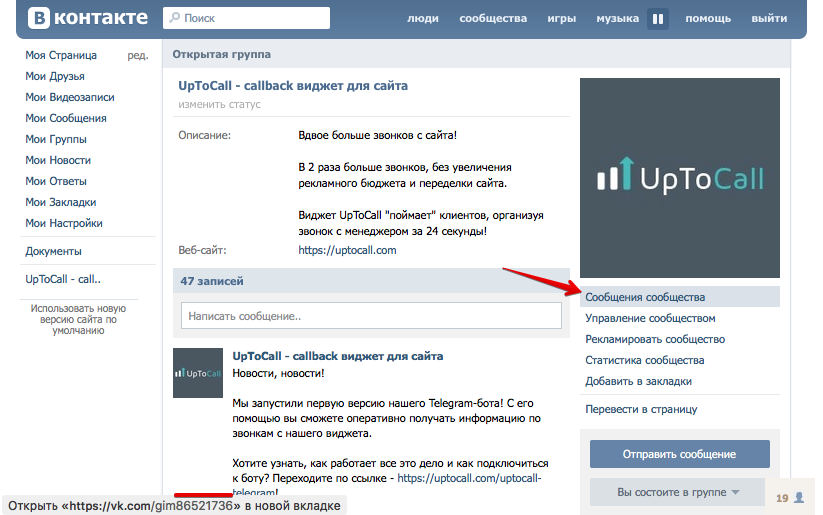 Также вы можете редактировать участников, добавлять их в чёрный список, можете сделать кого-то администратором или разжаловать кого-то. Также в этом же меню вы можете указать город, в котором находится группа или добавить ссылку на другие аккаунты или сервисы.
Также вы можете редактировать участников, добавлять их в чёрный список, можете сделать кого-то администратором или разжаловать кого-то. Также в этом же меню вы можете указать город, в котором находится группа или добавить ссылку на другие аккаунты или сервисы.
Вы быстро разберётесь, удачи вам!
Настройка группы ВКонтакте
Каждое сообщество призвано служить целям и задачам его создателя. С помощью настроек вы можете сделать любое сообщество максимально соответствующим вашей идее.
Настройка группы ВКонтакте может осуществляться ее владельцами или администраторами. Чтобы начать редактирование группы, зайдите в нее и кликните на троеточие под главным фото. Вы увидите следующее меню:
Меню
Главное в нем — первый пункт, «управление». Здесь есть несколько основных блоков.
В «Основной информации» можно поменять название (оно и адрес страницы должны быть обязательно, остальные пункты опциональны), добавить описание, определить тип, загрузить обложку.
Опции основной информации
Блок «Дополнительная информация» позволит настроить тематику, указать адрес сайта, обозначить расположение, предоставить другие данные:
Дополнительная информация
В прочих пунктах вы сможете:
- Управлять разделами:
Разделы
- Управлять комментариями:
Комментарии
- Добавлять ссылки:
Ссылки
- Работать с API (программным интерфейсом приложения):
Работа с АПИ
- Добавлять и удалять участников, менять их роли, разрешать отправлять сообщения, активировать приложения:
Участники
А теперь несколько полезных советов:
Как изменить адрес группы ВКонтакте
Эта функция доступна в «Настройках». Если адрес уже занят, вы получите соответствующее уведомление.
Вводим имя адреса
После сохранения новый адрес страницы будет служить ссылкой на группу.
Как узнать ID группы ВКонтакте (как узнать номер группы ВК)
Если вы не меняли адрес страницы, по умолчанию ID будут служить последний ряд цифр, содержащихся в нем (задаются автоматически).
Если же вы меняли адрес страницы на конкретное имя, узнать ид будет сложнее. Для этого наведите курсор на один из пунктов меню и с помощью правой кнопки мыши скопируйте адрес ссылки. Введите его в браузер, и если он содержит цифры (а это происходит не всегда), то это и будет ИД вашей страницы.
Кликаем по любому пункту меню
Как скрыть группу в ВКонтакте
Для этого достаточно зайти в раздел «Группы» в левом вертикальном меню, навести курсор на троеточие напротив одного из сообществ, в которых вы состоите, и выбрать опцию «Отписаться».
Отписаться
Прочие секреты групп и инструкции, как редактировать группы в ВКонтакте, можно получить на странице официальной помощи https://vk.com/support?act=home:
Другие моменты
Как редактировать раздел «О программе» группы Facebook
Ссылки на устройства
- Android
- iPhone
- Chromebook
- Mac
- Windows
- Устройство отсутствует?
Раздел «О нас» в группе Facebook — очень важная функция для привлечения новых участников и поддержки старых. Цель и задачи группы объясняются в этом разделе. Например, группа для команды проекта может обозначить цели проекта. И если никто не дал описание группы, это мог сделать любой участник. Но только администраторы группы могут изменить описание, если оно уже существует.
Цель и задачи группы объясняются в этом разделе. Например, группа для команды проекта может обозначить цели проекта. И если никто не дал описание группы, это мог сделать любой участник. Но только администраторы группы могут изменить описание, если оно уже существует.
Итак, как вы можете редактировать раздел «О программе»? В этой статье мы покажем вам, как редактировать раздел «О нас» вашей группы в Facebook, и расскажем, почему этот раздел важен.
Как редактировать раздел «О программе» группы Facebook на iPhone
Использовать телефон для доступа к Facebook довольно удобно. У вас по-прежнему есть все возможности ПК, включая редактирование и управление группами. Чтобы отредактировать раздел «О программе» группы Facebook с вашего iPhone, выполните следующие действия:
- Запустить Facebook.
- Перейдите к своей группе. Чтобы найти его, введите название группы в поле поиска, а затем выберите его в результатах поиска.
- Выберите «Кнопка управления» под изображением обложки группы.

- Выберите «Настройки группы».
- Введите текст, который должен отображаться в разделе «О группе».
- Чтобы сохранить изменения, нажмите «Сохранить».
Как редактировать раздел «О программе» группы Facebook на Android
Приложение Facebook для Android также предлагает вам возможность редактировать свои группы. Шаги для редактирования разделов «О программе» следующие:
- Откройте приложение Facebook.
- Найдите свою группу. Чтобы найти его, введите название группы в поле поиска, а затем выберите его из результатов.
- Выберите «звездочку» справа от обложки группы.
- Нажмите «Настройки группы».
- Введите описание, которое должно отображаться в разделе «О группе».
- Чтобы сохранить изменения, нажмите «Сохранить».
Как редактировать раздел «О программе» группы Facebook на iPad
Редактирование раздела «О программе» группы Facebook на iPad аналогично редактированию на iPhone. Это может быть немного удобнее из-за большего экрана и клавиатуры, которые можно подключить к iPad.
Это может быть немного удобнее из-за большего экрана и клавиатуры, которые можно подключить к iPad.
Для этого выполните следующие действия:
- Откройте Facebook.
- Перейдите к своей группе. Чтобы найти его, введите название группы в поле поиска и выберите его из результатов.
- Выберите «значок звездного щита» в правом верхнем углу.
- Выберите «Настройки группы».
- Введите текст, который должен отображаться в разделе «О группе».
- Чтобы сохранить изменения, нажмите «Сохранить».
Как редактировать раздел «О программе» группы Facebook на ПК
Вы можете редактировать раздел «О программе» своей группы Facebook с компьютера под управлением Windows или Mac. Это простой процесс, и его можно выполнить двумя способами. Для начала вам нужно войти в Facebook.
Отсюда выполните следующие действия:
- Щелкните поле поиска в верхней части окна браузера в синей строке меню.

- Введите имя группы, которую хотите изменить. Когда вы вводите название своей группы, соответствующие результаты будут отображаться в раскрывающемся списке.
- В результатах поиска выберите название группы. Вы попадете на главную страницу группы.
- Прокрутите вниз до «ОПИСАНИЕ» и нажмите «Изменить». Если сейчас на странице нет описания группы, вы увидите «Добавить описание» вместо «Изменить». Вы можете обновить описание группы, только если вы являетесь администратором группы. Если у вас нет прав администратора в группе, вы не увидите кнопку «Изменить».
- Отредактируйте текстовую область, щелкнув ее. Вы можете изменить существующее описание группы или стереть его и начать с нуля.
- Нажмите «Сохранить».
Другой способ редактирования раздела «О программе» — доступ к вашей группе из меню «Группы». Это можно сделать, выполнив следующие действия:
- В раскрывающемся меню слева выберите «Группы».
 Эта кнопка расположена в левой части ленты новостей в части «ИССЛЕДУЕТ» раскрывающегося меню. Если вы не нашли Группы в меню, перейдите в конец раздела «ИССЛЕДОВАТЬ» и нажмите «Просмотреть все…».
Эта кнопка расположена в левой части ленты новостей в части «ИССЛЕДУЕТ» раскрывающегося меню. Если вы не нашли Группы в меню, перейдите в конец раздела «ИССЛЕДОВАТЬ» и нажмите «Просмотреть все…». - Выберите вкладку Группы. Это предоставит список всех групп, в которых вы в настоящее время состоите, включая те, в которых вы являетесь администратором.
- Чтобы изменить группу, щелкните значок шестеренки рядом с ней.
- Нажмите кнопку «Настройки группы». Это приведет вас на страницу информации о группе, где вы можете изменить раздел «О программе», имя группы, значок, тип, теги и местоположение, среди прочего.
- Отредактируйте текстовое поле рядом с «Описание», щелкнув и перетащив его вправо.
- Прокрутите страницу вниз и нажмите «Сохранить».
Дополнительные часто задаваемые вопросы
Как мне найти список со всеми моими группами?
Чтобы просмотреть список своих групп, выполните следующие действия:
1.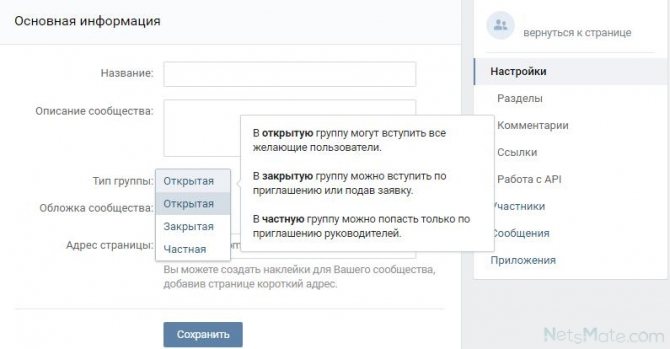 Нажмите «Группы» в левом меню ленты новостей. Нажмите «Подробнее», если группы не отображаются.
Нажмите «Группы» в левом меню ленты новостей. Нажмите «Подробнее», если группы не отображаются.
2. В левом меню вы увидите «Группы, которыми вы управляете» и «Группы, к которым вы присоединились».
3. Нажмите «Просмотреть еще», чтобы просмотреть список всех групп, которыми вы управляете или в которых состоите.
Как создать группу в Facebook?
1. Нажмите кнопку + в правом верхнем углу Facebook.
2. Нажмите «Группировать».
3. Введите название вашей группы.
4. Выберите настройку конфиденциальности. Если вы выберете частную, вы можете сделать свою группу общедоступной или скрытой.
5. Пригласите пользователей присоединиться к вашей группе.
6. Нажмите кнопку «Создать».
После создания группы вы можете настроить ее, добавив обложку и описание.
Как проверить, является ли моя группа видимой или скрытой?
Вы можете проверить, является ли группа общедоступной или скрытой, в разделе О группе. Если ваша группа видна, любой может найти ее в поиске Facebook и других местах. Если ваша группа скрыта, только ее участники могут найти группу с помощью поиска на Facebook или других мест поиска.
Если ваша группа скрыта, только ее участники могут найти группу с помощью поиска на Facebook или других мест поиска.
Чтобы проверить, является ли группа видимой или скрытой, выполните следующие действия:
1. Нажмите «Группы» в левом меню ленты новостей и выберите свою группу. Нажмите «Подробнее», если группы не отображаются.
2. Если вы являетесь участником группы, перейдите в левое меню и выберите «О программе». Прокрутите вниз до описания группы, если вы не являетесь ее участником.
3. Под описанием группы и уровнем конфиденциальности появится надпись «Видимый» или «Скрытый».
Первые впечатления имеют значение
Первое, что видят пользователи Facebook, — это раздел «О группе». Он предоставляет им информацию о группе и ее членах. Основываясь на описании, они могут решить, интересна ли им группа и следует ли им присоединиться к ней. Регулярное обновление раздела «О нас» также помогает участникам узнать, что группа активна. Это привлекает новых участников и поддерживает интерес уже существующих участников оставаться в группе.
Вы состоите в группе Facebook? Вы являетесь администратором одного из них? Дайте нам знать в разделе комментариев ниже!
Группы | Учебный центр Smartsheet
ПРИМЕНЯЕТСЯ К
- Smartsheet
- Бизнес
- Предприятие
СВЯЗАННЫЕ ВОЗМОЖНОСТИ
Кто может использовать эту возможность?
Системные администраторы и Администраторы групп могут войти в Центр администрирования и получить доступ к управлению группами.
Требуемые разрешения
Вы должны быть лицензированным пользователем, чтобы получить права администратора группы. Сведения о назначении кого-либо администратором группы см. в разделе Управление пользователями.
Системные администраторы планов Enterprise могут ограничивать добавление в группы, чтобы в группу могли входить только люди из учетной записи вашей организации. Дополнительные сведения см.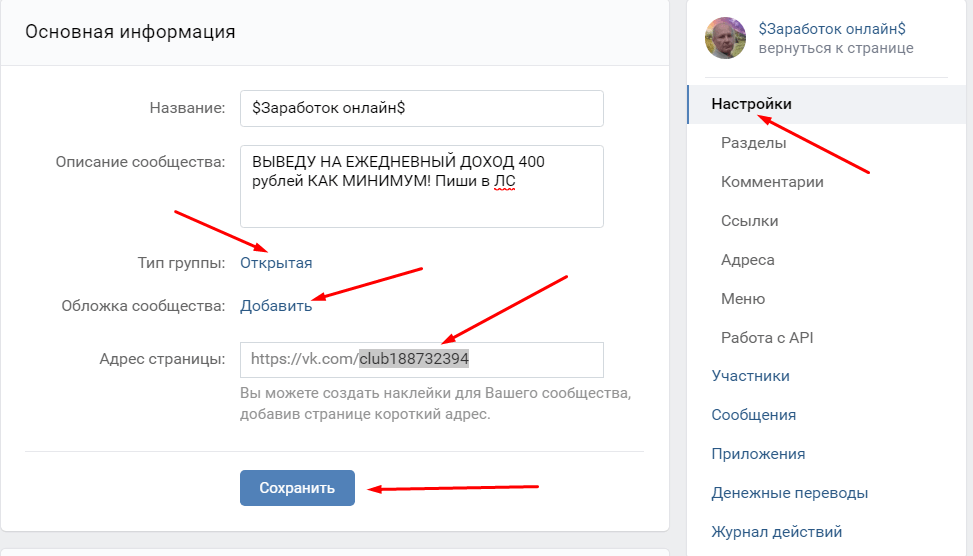 в справочной статье по элементам управления безопасностью.
в справочной статье по элементам управления безопасностью.
Создавайте группы в Smartsheet, чтобы быстро и легко управлять доступом к таблицам и рабочим областям. Добавляйте новых сотрудников и членов команды в группы, чтобы они могли начать работу, и удаляйте людей из групп, чтобы гарантировать, что у них больше не будет доступа после того, как они покинут вашу организацию.
Следуйте пошаговым инструкциям по настройке группы в Smartsheet.
Центр администрирования: управление и использование групп контактов Smartsheet
ПРИМЕНЯЕТСЯ К
- Smartsheet
- Бизнес
- Предприятие
СВЯЗАННЫЕ ВОЗМОЖНОСТИ
Кто может использовать эту возможность?
Системные администраторы и Администраторы групп могут войти в Центр администрирования и получить доступ к управлению группами.
Требуемые разрешения
Вы должны быть лицензированным пользователем, чтобы получить права администратора группы.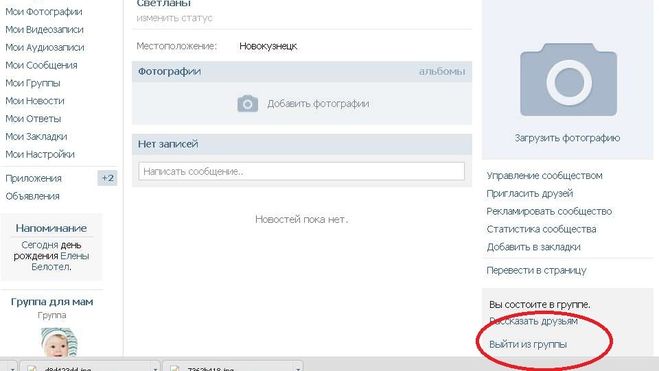 Сведения о назначении кого-либо администратором группы см. в разделе Управление пользователями.
Сведения о назначении кого-либо администратором группы см. в разделе Управление пользователями.
Системные администраторы планов Enterprise могут ограничивать добавление в группы, чтобы в группу могли входить только люди из учетной записи вашей организации. Дополнительные сведения см. в справочной статье по элементам управления безопасностью.
Администраторы группы плана Business или Enterprise имеют доступ к управлению группами в центре администрирования. На странице «Управление группами» администраторы групп могут объединять контакты в группы. Например, администратор группы может создать отдельную группу для всех сотрудников отдела маркетинга.
После создания группы любой участник плана может обмениваться информацией и отправлять ей информацию.
Создать группу
- В левом верхнем углу центра администрирования выберите значок меню.
- Выберите Управление группой .
- Чтобы отобразить панель Создать группу , в правом верхнем углу экрана выберите Создать группу .

- Добавьте следующие детали:
- Название группы (например, отдел продаж)
- Члены группы
- Дополнительно: Описание группы
- Чтобы добавить участников группы массово, на вкладке Добавить участников скопируйте и вставьте до 1000 адресов электронной почты из файла Excel или .csv.
- Выберите Создать .
Группа будет добавлена в список контактов, и вы автоматически станете ее участником. Узнайте больше о работе с контактами Smartsheet.
Управление существующей группой
Администраторы групп не смогут удалять пользователей из групп, которыми они не владеют. Чтобы удалить пользователей, вы должны быть владельцем группы или системным администратором.
Для управления группой выберите имя группы.
После выбора имени группы появится панель Edit Group . По умолчанию вы попадете на вкладку Group Details . На этой вкладке вы можете:
По умолчанию вы попадете на вкладку Group Details . На этой вкладке вы можете:
- Изменить имя и описание группы; и
- См. владельца группы и количество участников.
Чтобы добавить участников в группу, перейдите на вкладку Добавить участников .
Вы также можете выбрать значок меню справа от любой группы, чтобы сделать следующее:
Используйте эту опцию | Для этого |
|---|---|
Редактировать сведения о группе | Откройте панель редактирования группы . |
Просмотр группы | Просмотреть список всех членов группы и их текущих типов пользователей, таких как Лицензированный зритель или Системный администратор. |
Добавить участников | Добавить новых людей в группу. Как только вы добавите новых людей в группу, они получат доступ к файлам, к которым предоставлен общий доступ в группе. |
Передача права собственности на группу другому администратору группы или системному администратору в учетной записи. | |
Только для системных администраторов — создание отчета о доступе к групповому листу | Создайте отчет о доступе к листу. В этом отчете вы увидите список всех листов, к которым предоставлен доступ выбранной группе в вашей учетной записи. |
Удалить группу | Удалить группу из списка. Это также удалит группу из всех листов, к которым она в настоящее время предоставлена, и из любых повторяющихся электронных писем, отправляемых ее участникам. |


 Вы можете сделать его более детальным или коротким;
Вы можете сделать его более детальным или коротким;
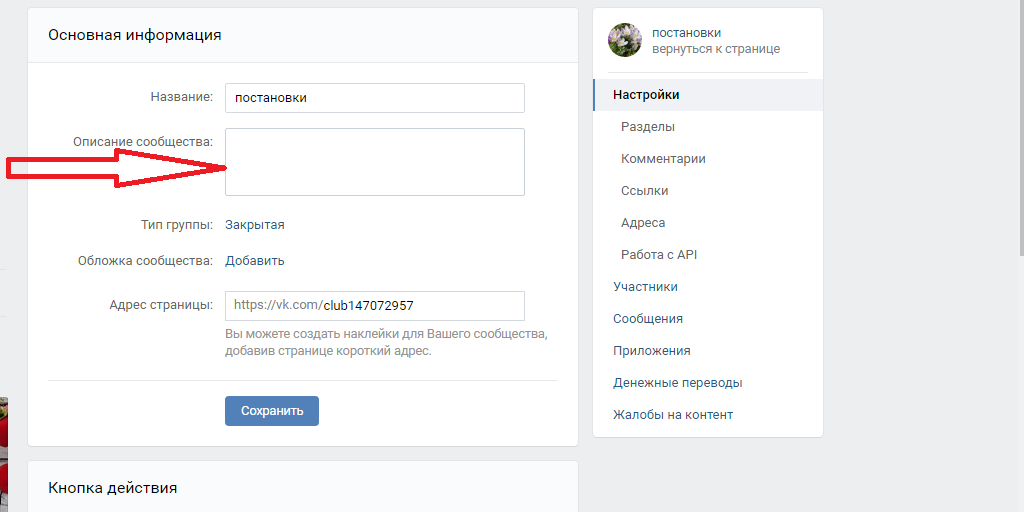

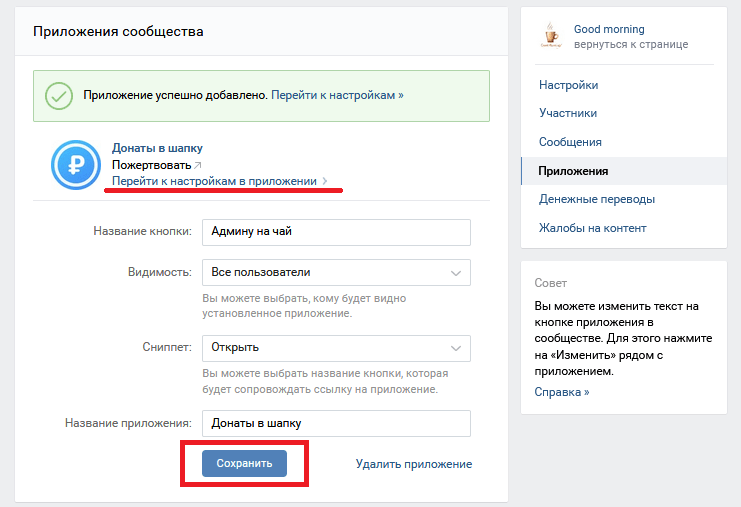
 Эта кнопка расположена в левой части ленты новостей в части «ИССЛЕДУЕТ» раскрывающегося меню. Если вы не нашли Группы в меню, перейдите в конец раздела «ИССЛЕДОВАТЬ» и нажмите «Просмотреть все…».
Эта кнопка расположена в левой части ленты новостей в части «ИССЛЕДУЕТ» раскрывающегося меню. Если вы не нашли Группы в меню, перейдите в конец раздела «ИССЛЕДОВАТЬ» и нажмите «Просмотреть все…». 